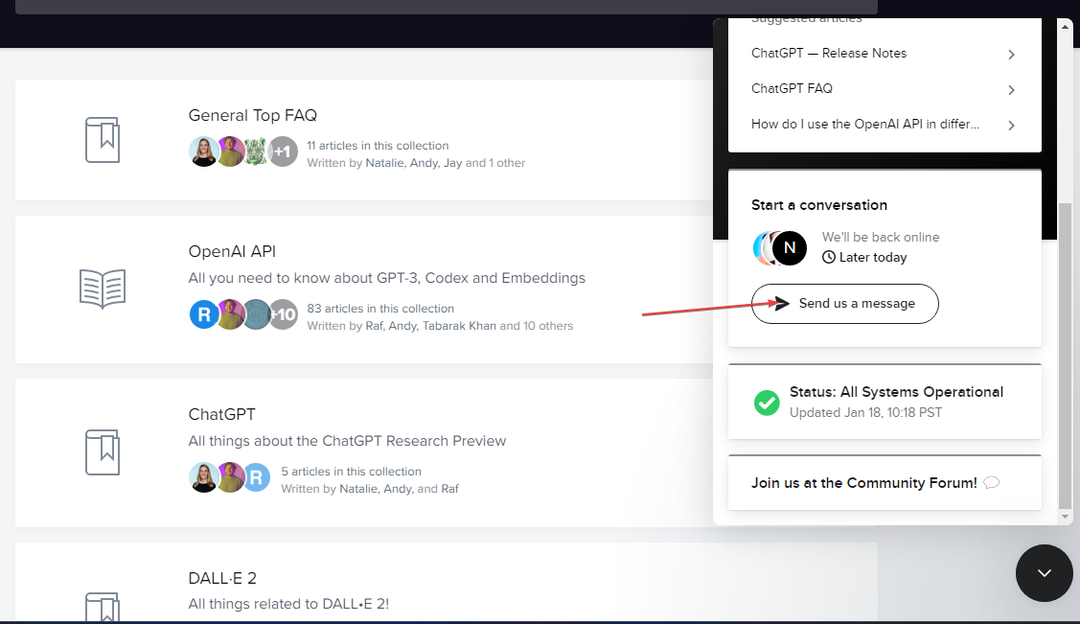Sageli võivad tõrketeate esile kutsuda ChatGPT rikutud vahemälufailid
- ChatGPT tõrge OAuthCallback kuvatakse siis, kui avatud autoriseerimisprotsess ei pääse kasutajale kuuluvatele ressurssidele juurde.
- ChatGPT vahemälu tühjendamine ja OpenAI tugiteenusega ühenduse võtmine aitab sageli viga parandada.

- Lihtne üleviimine: kasutage Opera assistenti väljuvate andmete (nt järjehoidjad, paroolid jne) edastamiseks.
- Ressursikasutuse optimeerimine: teie RAM-mälu kasutatakse tõhusamalt kui teistes brauserites
- Täiustatud privaatsus: tasuta ja piiramatu integreeritud VPN
- Reklaame pole: sisseehitatud reklaamiblokeerija kiirendab lehtede laadimist ja kaitseb andmete kaevandamise eest
- Mängusõbralik: Opera GX on esimene ja parim brauser mängimiseks
- Laadige alla Opera
Arvestades kasutajate vastuste arvu, on ChatGPT teinud palju edusamme ja laineid. See lisab aeg-ajalt uusi funktsioone ja parandab oma jõudlust. ChatGPT viga OAuthCallback on aga üks väheseid probleeme, millega kasutajad platvormil ikka veel kokku puutuvad.
Mis on ChatGPT OAuthCallbacki tõrge?
OAuthCallbacki tõrge ilmneb sisselogimisel, mis takistab kasutajatel platvormile juurdepääsu. OAuthCallback on autentimisprotseduur teenusele juurdepääsuks loa saamiseks.
Lisaks tähendab ChatGPT OAuthCallbacki tõrge, et probleem on OAuthi voos endas, mis annab vea pärast teenusepakkujalt naasmist. Samuti näitab see, et OAuthi (avatud autoriseerimise) protokoll ei pääse juurde kasutajale kuuluvatele ressurssidele.
ChatGPT tõrge OAuthCallback võib aga ilmneda järgmistel põhjustel.
- ChatGPT vahemälu failid – Need failid võivad vananeda või mõnikord rikkuda, põhjustades probleeme ChatGPT tegevusega ja OAuthCallbacki tõrke.
- Brauseri pistikprogrammide ja laienduste häired – Mõned laiendused võivad olla vastuolus OpenAI protokolliga, põhjustades probleeme OAuth (avatud autoriseerimise) protokolliga kasutaja mandaatidele juurdepääsul.
- Tehnilised probleemid ChatGPT-ga – Paljud tehnilistest probleemidest tulenevad vead, nagu serveri seisakud, IP blokeeringud ja muud, võivad sisselogimisel häirida OAuthi protsessi. Samuti võib see põhjustada an ChatGPT-s ilmnes veateade, mis takistab teil seda kasutamast.
Nüüd, kui teame, miks see juhtub, juhime teid vea parandamiseks läbi mõnede põhitoimingute.
Kuidas parandada ChatGPT OAuthCallbacki viga?
Enne täpsemate tõrkeotsingu sammudega jätkamist soovitame proovida järgmist.
- Parandage võrgu ülekoormus arvutis.
- Keelake ajutiselt viirusetõrjetarkvara.
- Taaskäivitage Windows turvarežiimis ja kontrollige, kas viga püsib.
- Lülituge teisele brauserile ja kontrollige, kas ChatGPT-s esineb rohkem tõrkeid.
Kui need esialgsed meetodid probleemi ei lahenda, jätkake allolevate lahendustega.
1. Tühjendage ChatGPT vahemälu
- Käivitage oma arvutis Chrome'i brauser. Puudutage paremas ülanurgas kolme punkti ja valige Seaded.

- Puudutage nuppu Privaatsus ja turvalisus ja vali Küpsised ja muud saidiandmed.

- Kerige alla ja klõpsake nuppu Vaadake kõiki saidiandmeid ja õigusi.
- Nüüd otsige openai otsinguribal ja klõpsake nuppu Enter.

- Valige Kustuta ikooni ja valige Selge.
Saidi andmete tühjendamine kustutab saidi andmebaasis olevad vahemälud ja küpsised ning lahendab ChatGPT OAuthCallbacki tõrke põhjustavad probleemid.
Eksperdi nõuanne:
SPONSEERITUD
Mõnda arvutiprobleemi on raske lahendada, eriti kui tegemist on rikutud hoidlate või puuduvate Windowsi failidega. Kui teil on probleeme vea parandamisega, võib teie süsteem olla osaliselt katki.
Soovitame installida Restoro – tööriista, mis skannib teie masina ja tuvastab vea.
Kliki siia allalaadimiseks ja parandamise alustamiseks.
Näitasime teile protseduuri Google Chrome'is, kuid see sarnaneb mis tahes muu populaarse brauseriga.
2. Tühjendage oma brauseri vahemälu ja küpsised
- Käivitage oma arvutis Google Chrome, seejärel klõpsake paremas ülanurgas kolme punkti avamiseks Menüü. Kliki Rohkem tööriistu, siis Kustuta sirvimise andmed.

- Vali ajavahemik nagu Kogu aeg võimalus kõik kustutada. Märkige ruudud Küpsised ja muud saidiandmed ja Vahemällu salvestatud pildid ja failid, seejärel klõpsake Kustuta andmed.

- Taaskäivitage Chrome'i brauser ja kontrollige, kas kuvatakse ChatGPT OAuthCallbacki tõrge.
Brauseri vahemälu ja küpsiste tühjendamine kustutab vanad ja rikutud failid, mis segavad ChatGPT tegevust. Meie näide on mõeldud Google Chrome'i kasutajatele, kuid leiate selle sarnaselt kõigis teistes populaarsetes brauserites.
- Kuidas Itaalias ChatGPT-le juurde pääseda ja seda kasutada [kiire ümbersõit]
- ChatGPT viga kehavoos: mis see on ja kuidas seda parandada?
- Kuidas integreerida ChatGPT Wordiga [kiireimad viisid]
- Parandus: ChatGPT registreerumine ei ole praegu saadaval
- Parandus: ChatGPT liiga palju registreerumisi samalt IP-lt
3. Keela laiendused
- Käivitage oma arvutis Google Chrome, seejärel klõpsake selle avamiseks paremas ülanurgas kolmel punktil Menüü. Navigeerige Rohkem tööriistu ja seejärel klõpsake Laiendused.
- Keela oma laiendused lülitades iga lüliti välja.

- Värskendage brauserit ja kontrollige, kas tõrge püsib.
Laienduste keelamine brauseris parandab kõik ChatGPT tõrke põhjustavad häired. Saate vaadata meie juhendit kuidas varundada Google Chrome'i laiendusi arvutis.
Kasutasime oma näites Chrome'i, kuid laienduste keelamine on sarnane teistes brauserites.
- Külastage OpenAI kontaktide leht teie brauseris.

- Klõpsake nuppu Sõnum ikooni paremas alanurgas ja puudutage ikooni Saada meile sõnum nuppu.

- Sisestage oma kaebus ja saatke see.
Esitage vea kohta võimalikult palju teavet, et aidata neil leida parim lahendus. Oodake, kuni saate tugiteenuselt vastuse.
Meie lugejad saavad tutvuda meie juhendiga ChatGPT autentimisluba 403 värskendamine ebaõnnestus. Keelatud viga ja kuidas seda parandada.
Lisaks saavad lugejad vaadata meie artiklit selle kohta ChatGPT liiga paljude ümbersuunamisvigade parandamine nende arvutites. Lisaks on meil üksikasjalik juhend ChatGPT veakood 1020 ja kuidas seda parandada.
Kui teil on selle juhendi kohta lisaküsimusi või ettepanekuid, jätke need allolevatesse kommentaaridesse.
Kas teil on endiselt probleeme? Parandage need selle tööriistaga:
SPONSEERITUD
Kui ülaltoodud nõuanded ei ole teie probleemi lahendanud, võib teie arvutis esineda sügavamaid Windowsi probleeme. Me soovitame laadige alla see arvutiparandustööriist (hinnatud saidil TrustPilot.com suurepäraseks), et neid hõlpsalt lahendada. Pärast installimist klõpsake lihtsalt nuppu Alusta skannimist nuppu ja seejärel vajutada Parandage kõik.
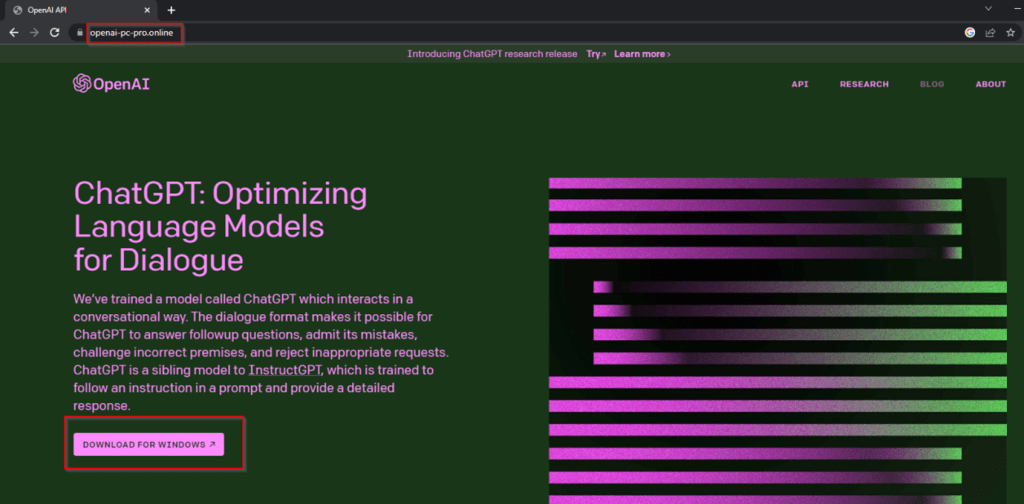
![Kuidas integreerida ChatGPT Gmailiga [+ 5 nutikat nõuannet]](/f/08475e2643e3c528ab2a81a300518543.png?width=300&height=460)